Скачали видео, музыку, картинку или что-либо еще из Интернета, но не знаете, что делать дальше? И вот вы уже вбиваете в поисковике «как открыть файл на телефоне» и оказываетесь здесь, читая эти строки в надежде найти ответ на злополучный вопрос.
Копаться в недрах системных приложений или скачивать неизвестные, рискуя превратить устройство в кирпич, мы вас не заставим. Разберем только простые и проверенные способы. На всякий случай мы подготовили полное руководство для чайников и даже кипятильников.
 Источник: CQ.ru с помощью AI Playground / Как открыть файл на телефоне
Источник: CQ.ru с помощью AI Playground / Как открыть файл на телефоне
Что такое формат файла
Для начала проведем краткий экскурс по теме. В зависимости от предназначения, файлы подразделяются на форматы. Они отвечают за организацию данных внутри файла и задают правила его записи и чтения. Проще говоря, конкретный файл (изображение, видео, аудио, текст и так далее) транслируется через конкретную программу.
По пальцам типы файлов не сосчитать. При этом на телефонах можно просматривать лишь некоторые из них. Например, форматы WebP (изображения) и WebM (видео) поддерживаются не на всех версиях Android. Старички, появившиеся на свет раньше 2011, открыть их не смогут.
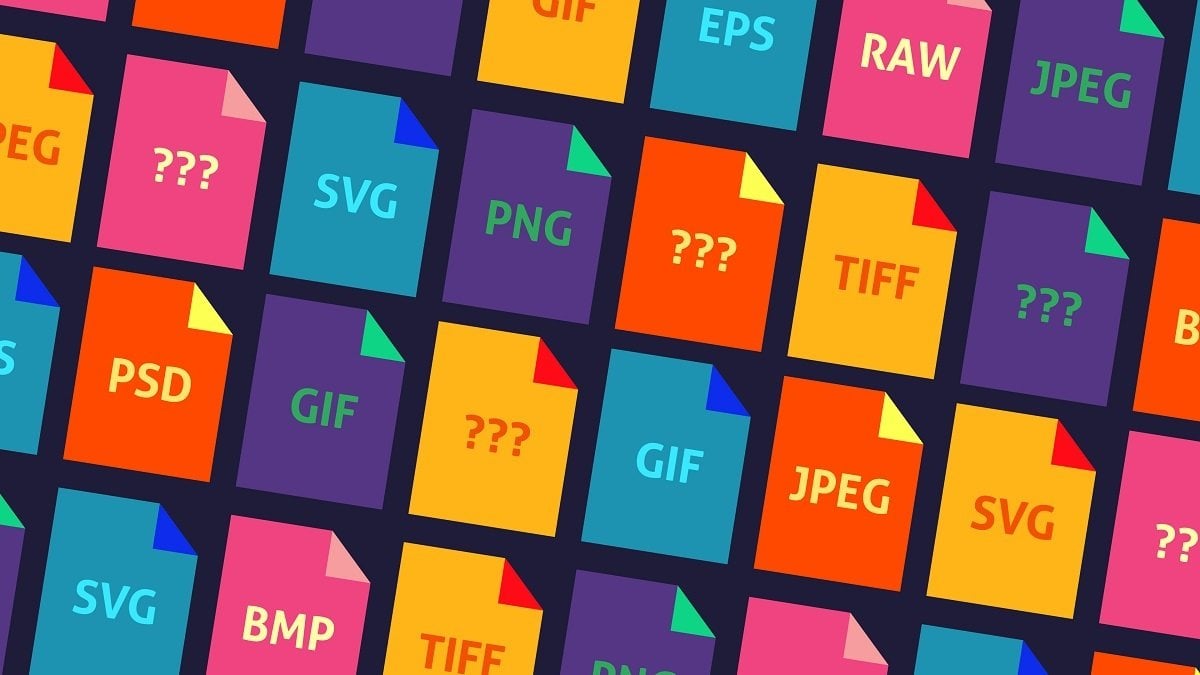 Источник: darminaopel.ru / Типы файлов
Источник: darminaopel.ru / Типы файлов
Почему файл не открывается
Почему небо голубое, а трава зеленая? Вода прозрачная, а море синее? Вопросы не по теме, но с одним посылом — всему найдется объяснение. С файлами то же самое — «барахлить» просто так они не могут. Разберем основные причины:
- Нет приложения для открытия файла того или иного формата. Пожалуй, самая частая проблема у владельцев устройств Android. Причем решение лежит на поверхности. Например, можно скачать универсальную программу, которая будет открывать нужные файлы.
- Версия Android не поддерживает данный тип файла. Здесь же, наоборот, ситуация неоднозначная. Виновата может быть не только версия, но и сам файл, если у него не указано расширение.
- Запрещена установка приложений из неизвестных источников. Как говорится, кто не рискует, тот не пьет.. ром. Такая ошибка возникает при открытии сомнительных apk. Избавиться от нее можно быстро и просто, поставив соответствующую галочку в настройках телефона в разделе «Безопасность».
- Файл поврежден или не загружен полностью. Обычно поломка случается при создании или скачивании файла, а ошибка загрузки — из-за нестабильного интернет-соединения.
- Редкий тип файла. Проблема муторная и неприятная, но все же решаемая. Как и в первом пункте, остается искать программу, которая сможет его воспроизвести. Например, обозначение расширения (.apk, .rar и так далее) можно вбить в поиске магазина Google Play.
Как открыть файл
Наконец, ответим на главный вопрос статьи. Сколько манипуляций придется совершить, зависит от того, какой файл вы хотите открыть и что с ним воротить в итоге. Пойдем от общего к частному.
С помощью файловых менеджеров
У большинства (Xiaomi, Samsung, Honor, Huawei, Meizu и других) из семейства андроидов для этого предусмотрены встроенные приложения («Загрузки», «Файлы», «Проводник» и подобные), в которых хранятся все скачанные и созданные файлы. Вот только каши с ними не сваришь — на функции родные утилиты довольно скудны.
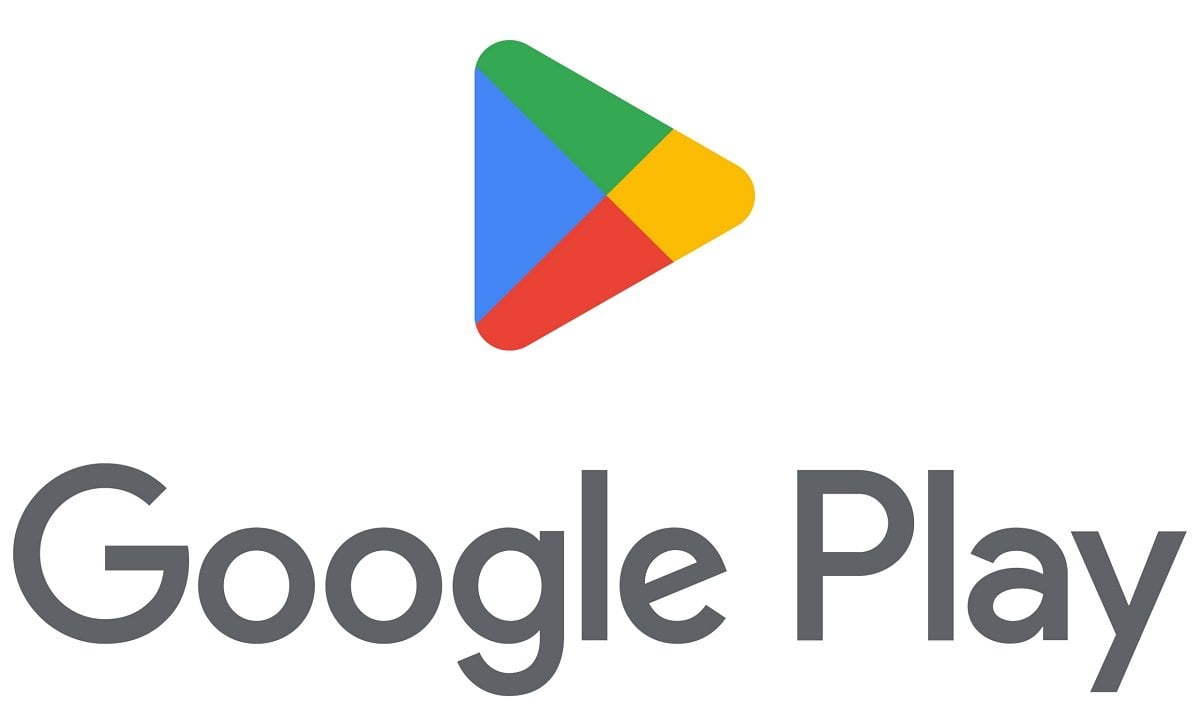 Скриншот CQ.ru / Логотип Google Play
Скриншот CQ.ru / Логотип Google Play
На просторах Интернета можно отыскать множество аналогов с хорошим функционалом. Ниже привели несколько примеров для работы с большинством форматов, а также оставили ссылку на их скачивание из Google Play. Ближе познакомиться с каждым можно на страницах магазина в описании.
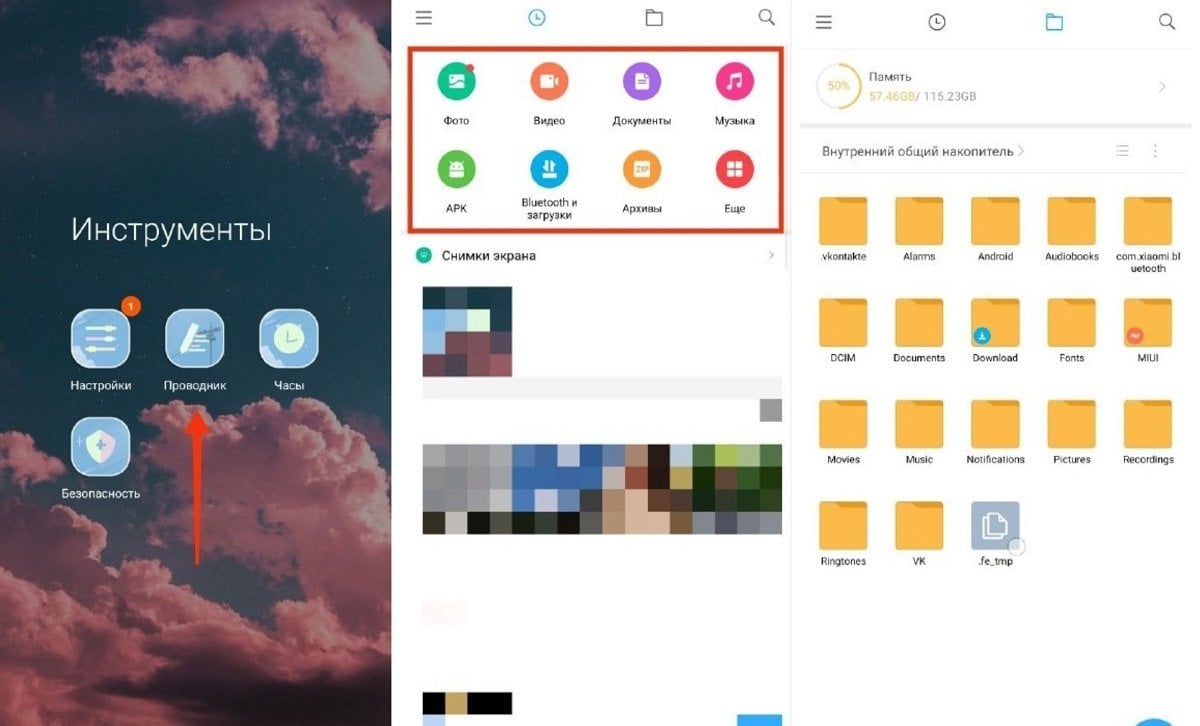 Скриншот CQ.ru / Файловый менеджер
Скриншот CQ.ru / Файловый менеджер
Google Files
Начнем с наиболее очевидного сервиса, предназначенного для просмотра мультимедиа, анализа, очистки хранилища и многого другого. Как и остальные продукты Google, безопасный и простой в использовании.
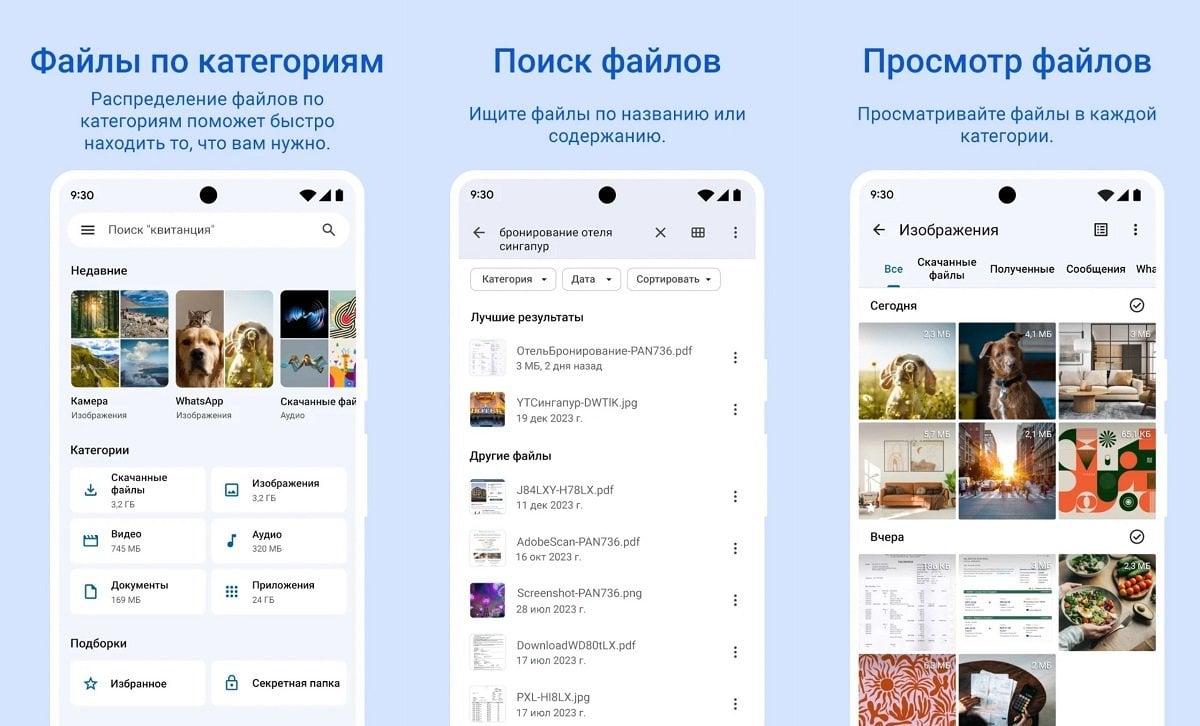 Источник: play.google.com / Google Files
Источник: play.google.com / Google Files
Файловый менеджер
С одной стороны, простое приложение с таким же простым названием, с другой — инструментарий у него довольно широк. Менеджер поддерживает большинство форматов, в том числе apk и zip, и удобно их сортирует.
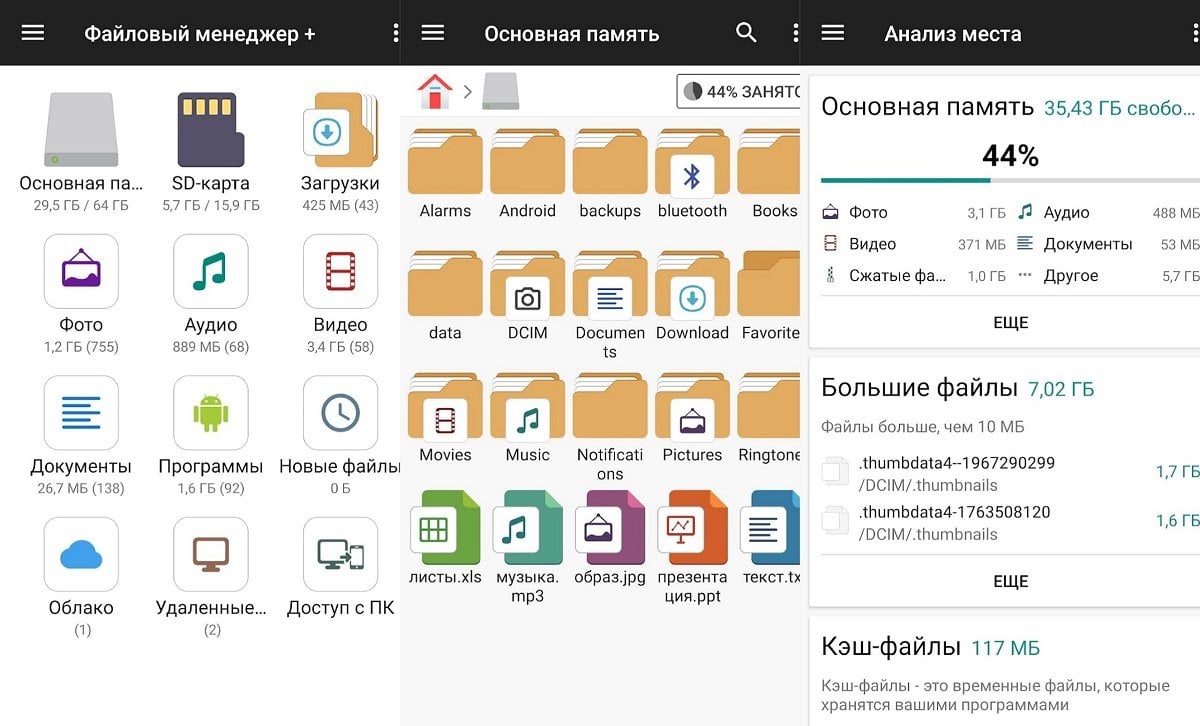 Источник: play.google.com / Файловый менеджер
Источник: play.google.com / Файловый менеджер
Total Commander
Свою должность оправдывает, поскольку работает со всеми типами файлов и root-правами. Как и в стандартных менеджерах, в нем можно открывать, сортировать, копировать, удалять и переименовывать. Разумеется, список этим не ограничивается. Например, еще одна полезная фича — отслеживание всех изменений в файлах.
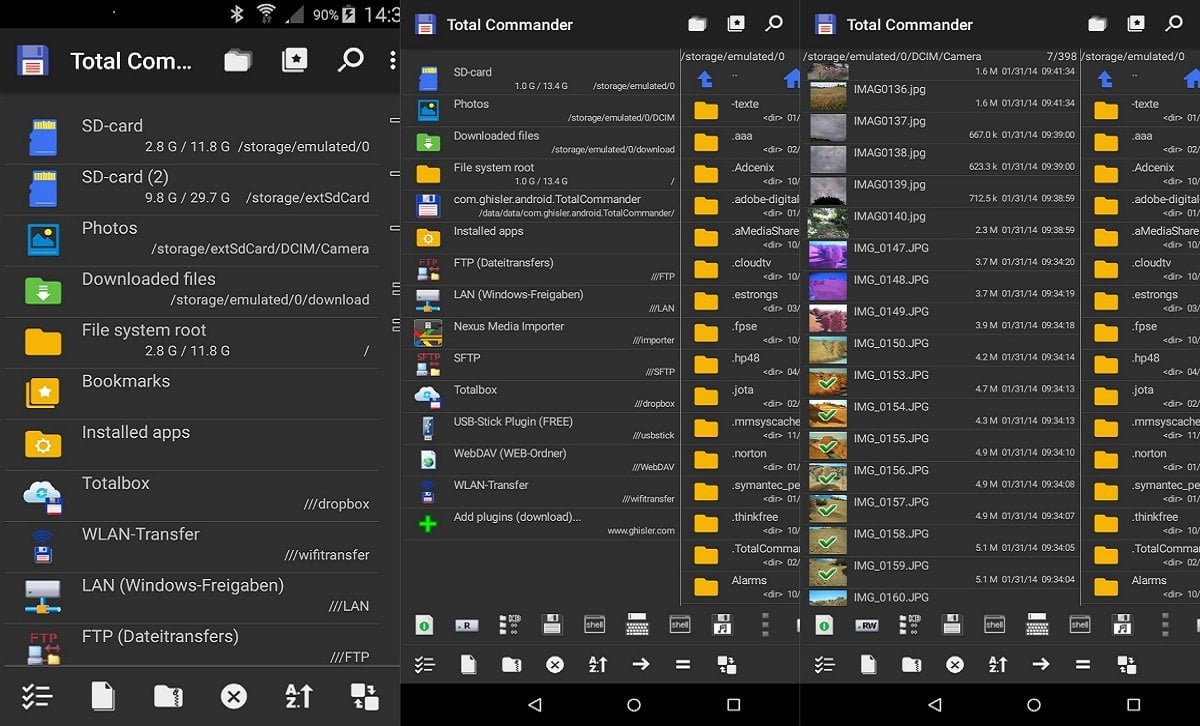 Источник: play.google.com / Total Commander
Источник: play.google.com / Total Commander
Cx Проводник
В возможностях этого приложения разберется даже новичок: интерфейс интуитивно понятен и прост, а любые действия с файлами осуществляются парой кликов. Помимо того, есть анализ хранилища, его очистка ото всякого мусора и подключение к гугл диску.
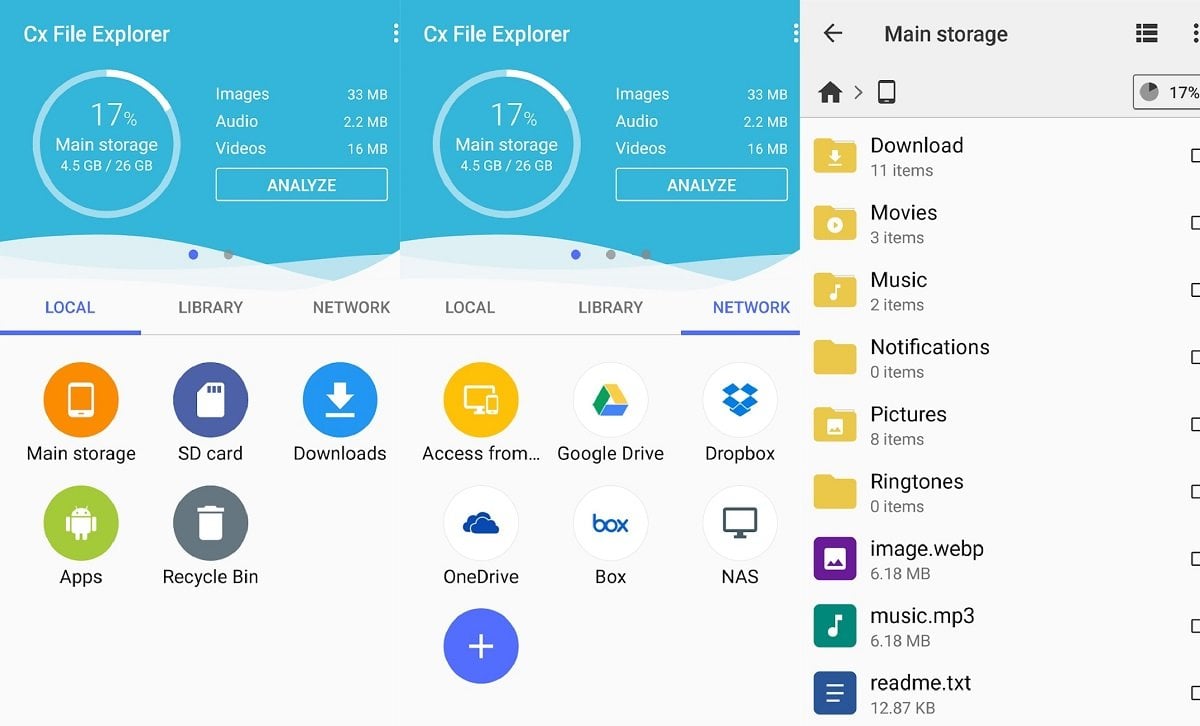 Источник: play.google.com / Cx Проводник
Источник: play.google.com / Cx Проводник
Перечислять менеджеры можно долго, но смысла в этом мало — все они по-своему хороши и функционально схожи, но не во всем. Потому ориентируйтесь на свои ожидания и предпочтения.
В определенных форматах
Есть довольно капризные форматы, которые недолюбливают андроиды. Впрочем, андроиды о них тоже не самого лучшего мнения. Станет ли взаимная нелюбовь помехой? Вряд ли. Для их открытия существует много способов. Чтобы не ухищряться, рекомендуем качать отдельные программы. Предложили для каждого парочку вариантов из Google Play.
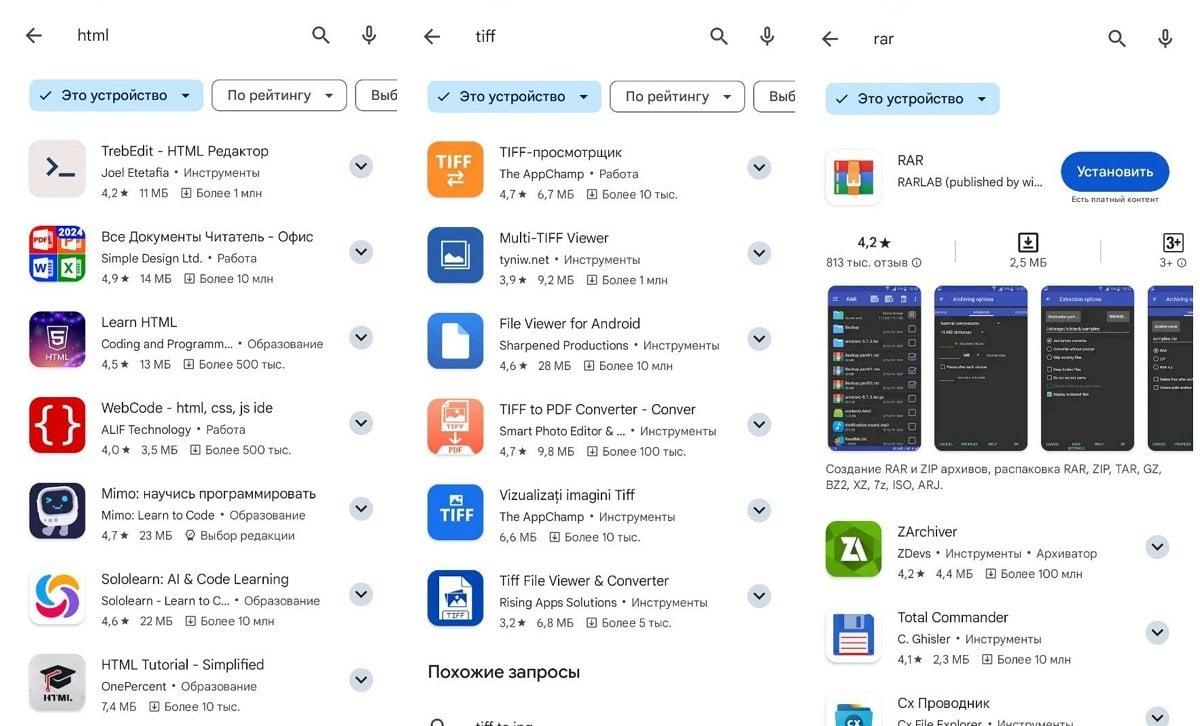 Источник: play.google.com / Список приложений для HTML, TIFF, RAR
Источник: play.google.com / Список приложений для HTML, TIFF, RAR
Как открыть HTML файл на Андроид
HTML — тип файла, который нужен для отображения картинок, текста, таблиц и видео на сайте. Точнее сказать, когда вы заходите на какую-нибудь веб-страницу, браузер подгружает тот самый HTML-файл, в котором указаны все данные о ее структуре. Например, контент может быть упорядочен внутри множества параграфов, маркированных списков или с использованием изображений и таблиц данных.
Чтобы открыть файл в формате HTML, подойдут следующие приложения:
- TrebEdit — только для html-файлов;
- WebCode — для html, css, js ide.
Как открыть TIFF файл на Андроид
TIFF — тип файла, предназначенный для изображений профессионального качества, передачи большой глубины цвета. Его используют при сканировании, распознавании текста, отправке факсов или в полиграфической деятельности.
Чтобы открыть файл в формате TIFF, подойдут следующие приложения:
- TIFF-просмотрщик;
- Multi-TIFF Viewer.
Как открыть ZIP и RAR файлы на Андроид
ZIP и RAR — типы группировки файлов, которые позволяют архивировать и сжимать все данные без потерь. В результате итоговая папка будет весить заметно меньше. На ПК этим заведует легендарный WinRAR из мемов, который недостаточно настойчив в продаже лицензии и разрешает архивировать все бесплатно.
Чтобы открыть файл в формате ZIP или RAR, подойдут следующие приложения:
- RAR;
- ZArchiver.
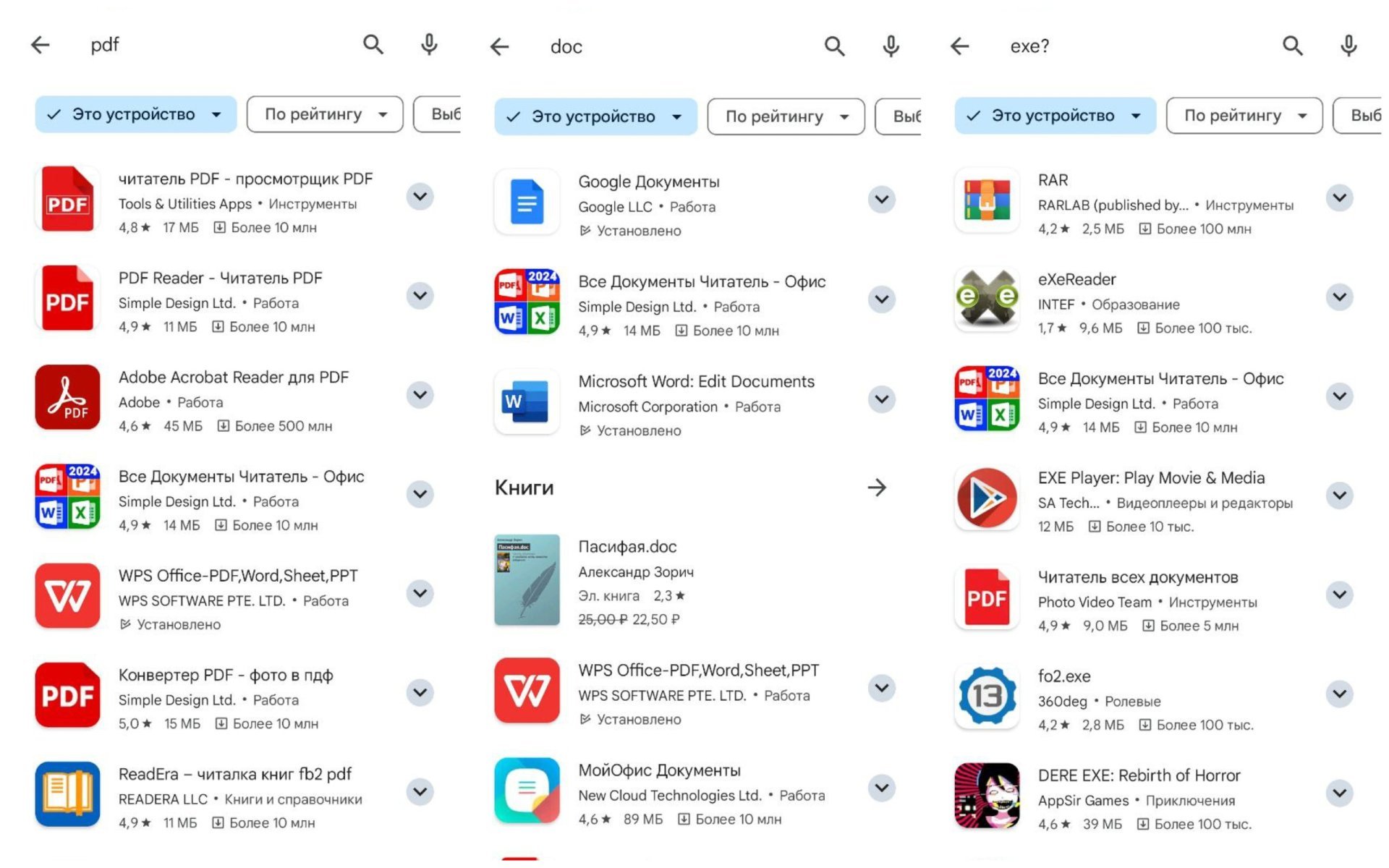 Источник: play.google.com / Список приложений для PDF, DOC и других форматов
Источник: play.google.com / Список приложений для PDF, DOC и других форматов
Как открыть PDF файл на Андроид
PDF — формат для текстовых файлов, который сохраняет все шрифты, картинки и макет изначального документа, несмотря на исходную платформу, на которой тот создавался. Популярный формат для электронных книг и читалок.
Чтобы открыть файл PDF, подойдут следующие приложения:
- Xodo PDF Reader & Editor;
- Adobe Acrobat Reader.
Как открыть DOC, DOCX и RTF файлы на Андроид
DOC, DOCX, RTF — форматы, как и в предыдущем случае, текстовых файлов. Используются на ПК в основном через Microsoft Office.
Чтобы открыть файл в формате DOC, DOCX или RTF, подойдут следующие приложения:
- Microsoft Word;
- Google Docs.
Как открыть EXE файл на Андроид
EXE — исполняемый файл для запуска компьютерных программ и работающий на соответствующей базе операционных систем (Windows, MS DOS). На Android же этим занимается apk, что принципиально другой код. Поэтому, увы, открыть или установить файл exe на телефоне попросту невозможно. Однако выход из ситуации есть — приложения (эмуляторы), которые эмулируют рабочую среду винды. К примеру:
- BOCHS;
- QEMU;
- DosBox.
 Источник: dzen.ru / Файл открыт
Источник: dzen.ru / Файл открыт
Теперь вы не задаетесь вопросом, как открыть скачанный файл на андроиде в разных форматах. Более того, еще чуть-чуть — и вы сами начнете писать новые коды.
Заглавное фото: wired.com


 Данил «Ouroborrow» Пономарев
Данил «Ouroborrow» Пономарев



















0 комментариев